3 zdalne tworzenie kopii zapasowej danych, Zdalne tworzenie kopii zapasowej danych – Acronis True Image 2017 NG Instrukcja Obsługi
Strona 115
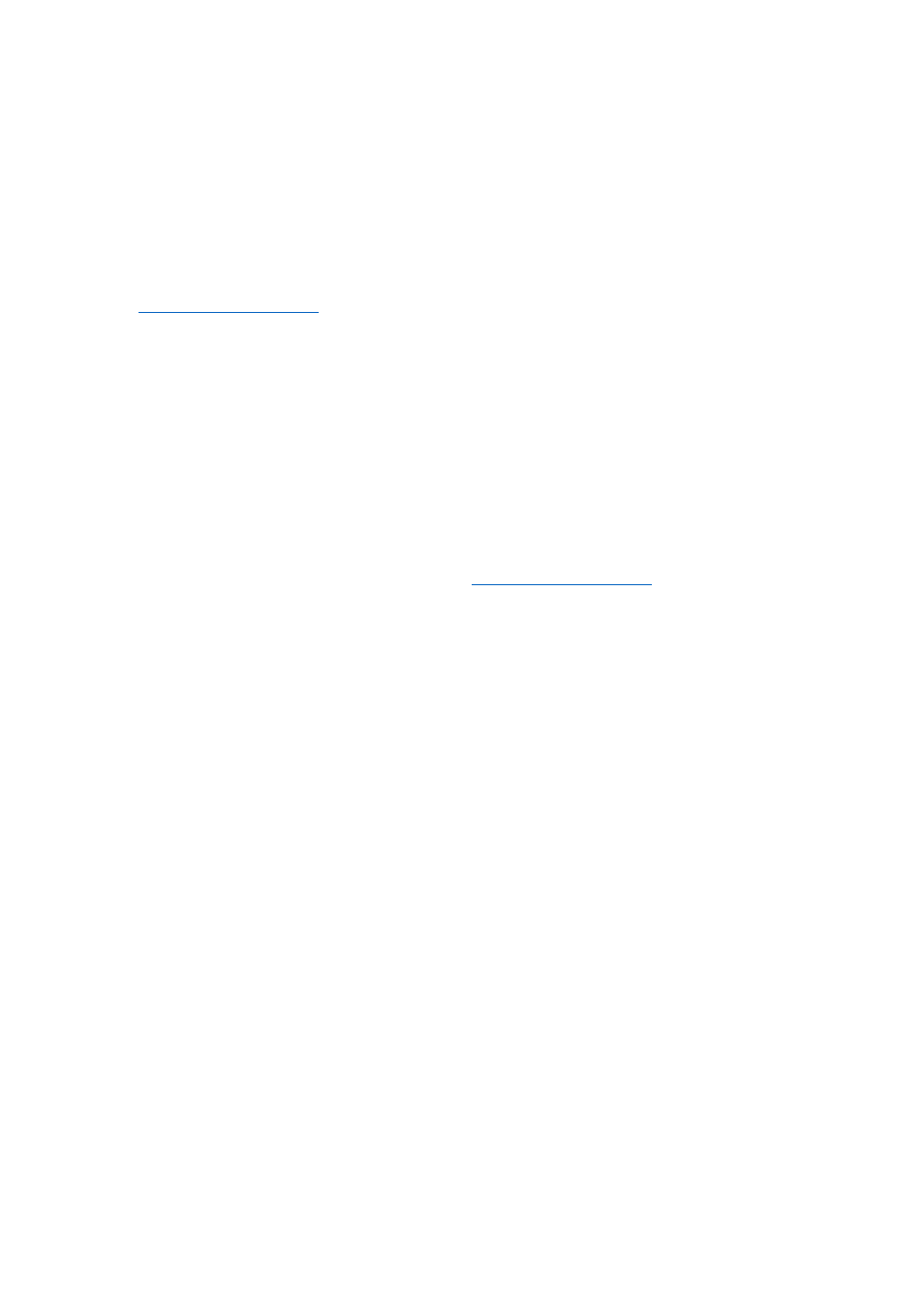
115
Copyright © Acronis International GmbH, 2002-2017
Aby zainstalować aplikację Acronis True Image na urządzeniach z systemem iOS i Android,
postępuj zgodnie z instrukcjami w punkcie Instalowanie aplikacji Acronis True Image na
urządzenia przenośne (s. 126).
2. Uruchom aplikację Acronis True Image i zaloguj się na konto Acronis.
Możesz również dodać urządzenie za pośrednictwem interfejsu panelu nawigacyjnego online.
Aby dodać nowe urządzenie za pośrednictwem panelu nawigacyjnego online:
1. Na urządzeniu, które chcesz dodać, otwórz panel nawigacyjny online pod adresem:
2. Zaloguj się na koncie Acronis.
3. Na karcie Zasoby kliknij Dodaj.
4. Pobierz i zainstaluj aplikację Acronis True Image.
5. Uruchom aplikację Acronis True Image i zaloguj się na to samo konto Acronis.
7.3 Zdalne tworzenie kopii zapasowej danych
Internetowy panel nawigacyjny online umożliwia konfigurowanie i uruchamianie tworzenia kopii
zapasowej dowolnego komputera (PC lub Mac), który współużytkuje to samo konto Acronis.
Przed utworzeniem kopii zapasowej upewnij się, że masz dostęp do komputera:
1. Otwórz panel nawigacyjny online pod adresem:
2. Zaloguj się na koncie Acronis.
3. Na karcie Zasoby znajdź komputer, którego kopię zapasową chcesz utworzyć.
Jeśli nie możesz znaleźć wybranego komputera, oznacza to, że trzeba go najpierw dodać do
listy. W tym celu zainstaluj program Acronis True Image 2017 na tym komputerze, uruchom
aplikację i zaloguj się na koncie Acronis. Aby uzyskać szczegółowe informacje, zobacz
Dodawanie nowego urządzenia (s. 114).
Jeśli komputer jest w trybie offline, należy go włączyć i podłączyć do Internetu.
Aby utworzyć pierwszą kopię zapasową na komputerze:
1. Otwórz panel nawigacyjny online, a następnie znajdź komputer, który zawiera dane do
uwzględnienia w kopii zapasowej.
2. Kliknij Włącz tworzenie kopii zapasowych, a następnie skonfiguruj ustawienia nowej kopii
zapasowej z uwzględnieniem:
Typu kopii zapasowej (cały komputer, na poziomie dysku lub na poziomie plików)
Danych do uwzględnienia w kopii zapasowej
Miejsca docelowego kopii zapasowej
Harmonogram
Reguły przechowywania
Szyfrowania danych
3. Po skonfigurowaniu kopii zapasowej kliknij Zastosuj, a następnie Uruchom teraz.
Aby utworzyć nową wersję istniejącej kopii zapasowej:
1. Otwórz panel nawigacyjny online, a następnie znajdź komputer, który zawiera dane do
uwzględnienia w kopii zapasowej.
2. Kliknij Utwórz kopię zapasową, a następnie wybierz kopię zapasową, którą chcesz zaktualizować.